光盘文件系统udf udf文件打开方法
随着科技的不断发展,光盘作为一种传统的存储介质,仍然在我们的生活中扮演着重要的角色,而光盘文件系统UDF(Universal Disk Format)作为一种通用的文件系统,更是为我们的光盘使用带来了便利。UDF文件的打开方法,让我们能够轻松地访问和管理光盘上的各种文件和数据。在本文中我们将探讨UDF文件系统的特点以及如何正确地打开和操作UDF文件,希望能为大家带来一些有用的知识和技巧。
具体方法:
1.首先将空白刻录盘放入到刻录光驱中;打开软件,如下图,进入burning rom。
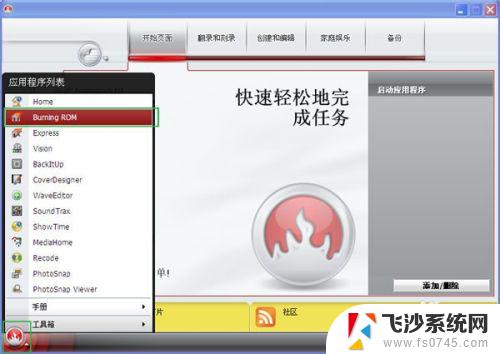
2.弹出“新编辑”界面,这里选择DVD → DVD-ROM(UDF) → 选择“无多重区段(No Multisession)” → 新建。注:选“无多重区段(No Multisession)”是为了保持DVD的最大兼容性,能在绝大多数光驱读得出的话。
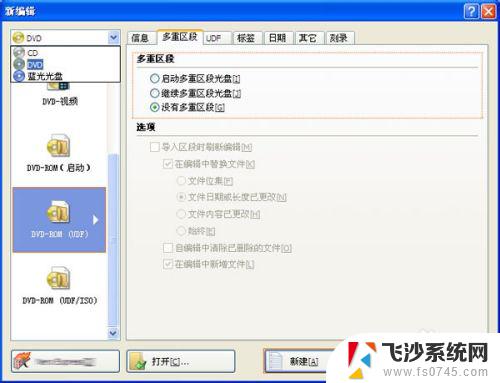
3.OK,进入UDF1_DVD界面。我们在界面右边的浏览器窗格内,打开需要刻录的文件,然后拖到左边,如图:
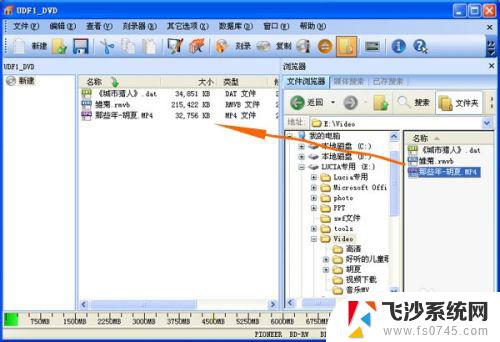
4. 接着,选择“刻录机” → “刻录编译...”
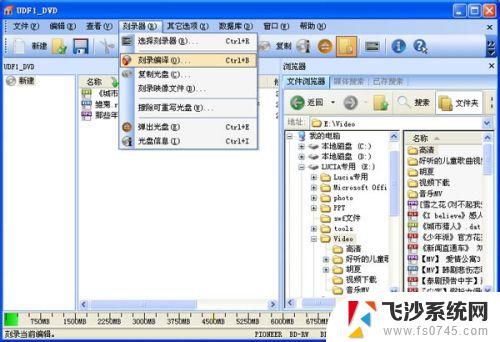
5.弹出刻录编译窗口,这里我们设置一下刻录速度,写入试,刻录份数等。然后就可以开始“刻录”了。
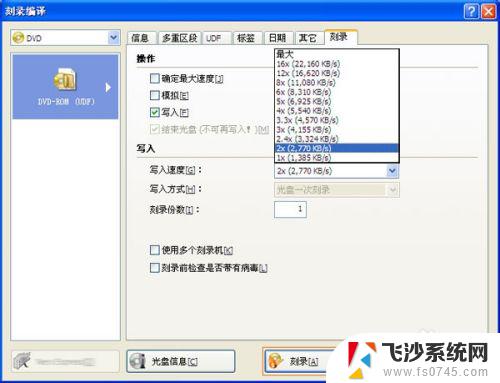
6.软件自动运行相关刻录程序,会花一些时间,所以稍等片刻。。。
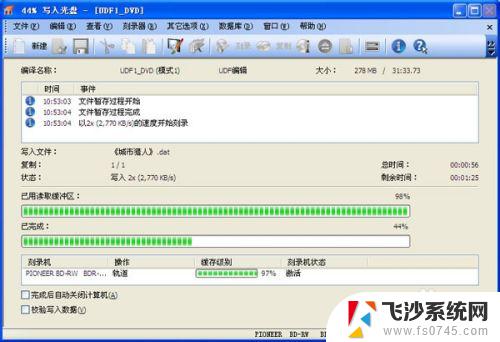
7.最后,你就能看到如下图所示的界面了。提示以某某的速度刻录完毕。刻录机也会自动弹出刻好的光盘哦。
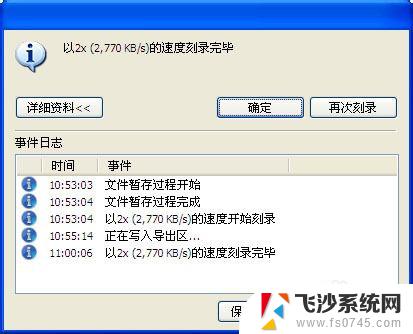
以上是关于光盘文件系统UDF的所有内容,如果出现这种情况,您可以尝试使用以上方法来解决。希望这对您有所帮助!
光盘文件系统udf udf文件打开方法相关教程
-
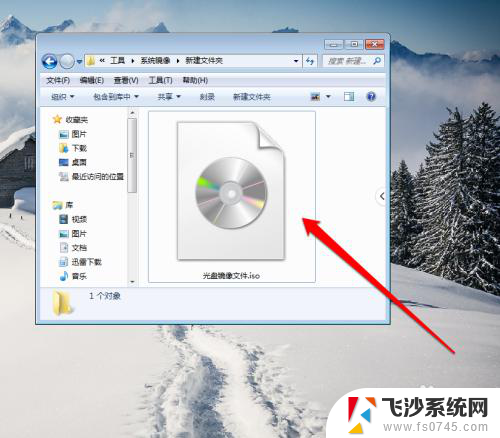 光盘映像文件如何解压 光盘映像文件打开方法
光盘映像文件如何解压 光盘映像文件打开方法2024-06-18
-
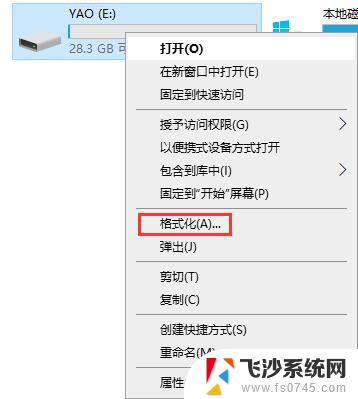 u盘的文件系统怎么改 U盘文件系统修改成NTFS方法
u盘的文件系统怎么改 U盘文件系统修改成NTFS方法2024-09-14
-
 光盘映像文件用什么软件打开 光盘映像文件怎么打开并运行
光盘映像文件用什么软件打开 光盘映像文件怎么打开并运行2025-03-19
-
 刻录文件光盘 硬盘文件刻录到光盘步骤
刻录文件光盘 硬盘文件刻录到光盘步骤2024-04-11
- u盘文件刻录到光盘 如何将文件转换为光盘格式
- 光盘刻录文件必须要刻录机吗 光盘刻录文件步骤
- 怎么刻录文件到光盘 如何刻录文件到空白光盘
- 如何打开tar文件 如何在Windows系统中打开TAR文件
- mac打开多个文件夹 Mac系统如何同时打开两个文件夹
- 光盘如何写入文件 光盘写入文件的操作指南
- 联想笔记本显示正在充电但充不进电 联想笔记本充电问题解决方法
- 不能删除的软件怎么删除 电脑软件无法删除怎么办
- 微信怎么设壁纸 微信个性化主页壁纸设置
- word每段首行缩进2字符怎么设置 首行缩进规范
- 笔记本电脑如何更改壁纸 笔记本电脑怎么设置桌面背景
- 电脑装个usb无线wifⅰ怎么操作 台式电脑如何连接无线WiFi
电脑教程推荐